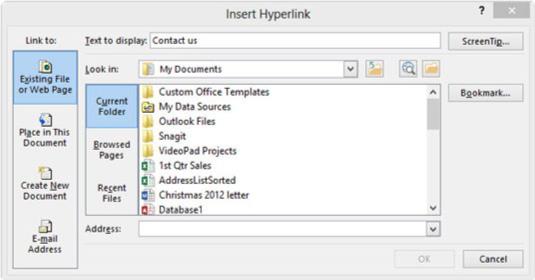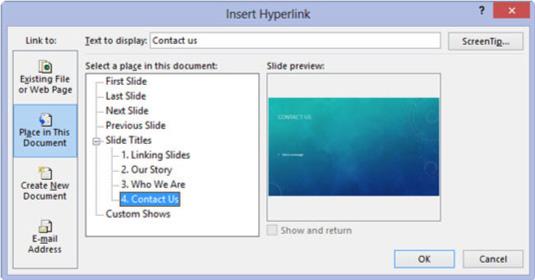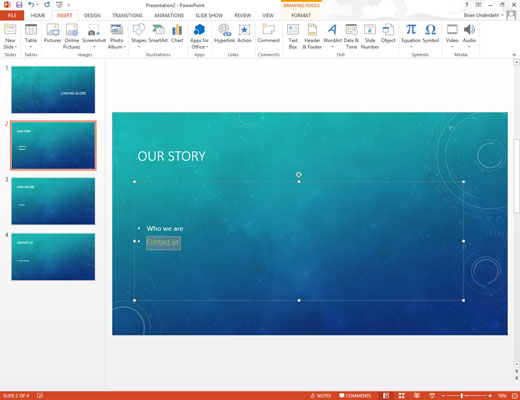Valige tekst või graafiline objekt, mille soovite hüperlingiks muuta.
Kõige tavalisem hüperlingi tüüp põhineb ühel või kahel tekstil slaidi põhiteksti alal.
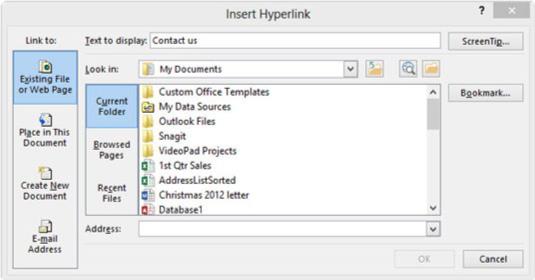
Valige Lisa → Lingid → Hüperlink.
Teise võimalusena klõpsake tavalisel tööriistaribal asuval nupul Lisa hüperlink või kasutage kiirklahvi Ctrl+K. Ühel või teisel viisil ilmub dialoogiboks Hüperlingi lisamine.
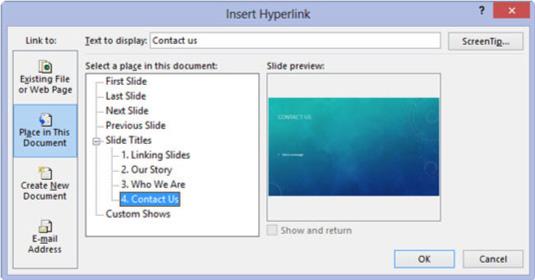
Klõpsake dialoogiboksi vasakus servas ikooni Koht selles dokumendis.
See suvand võimaldab teil linkida PowerPointi esitluse ühe osa teise osaga. Dialoogiboksis kuvatakse praeguse esitluse slaidide loend.
Ülejäänud kolm suvandit dialoogiboksis Hüperlingi lisamine võimaldavad teil linkida mõne muu failiga mõnes teises rakenduses, Internetis olevale veebilehele või e-posti aadressile. Siiski saate valida uue dokumendi redigeerimiseks kohe või mõne muu aja, klõpsates vastavat nuppu.
Klõpsake dialoogiboksi vasakus servas ikooni Koht selles dokumendis.
See suvand võimaldab teil linkida PowerPointi esitluse ühe osa teise osaga. Dialoogiboksis kuvatakse praeguse esitluse slaidide loend.
Ülejäänud kolm suvandit dialoogiboksis Hüperlingi lisamine võimaldavad teil linkida mõne muu failiga mõnes teises rakenduses, Internetis olevale veebilehele või e-posti aadressile. Siiski saate valida uue dokumendi redigeerimiseks kohe või mõne muu aja, klõpsates vastavat nuppu.
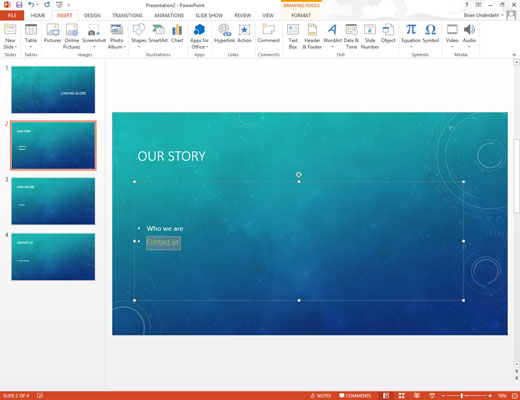
Klõpsake slaidi, millele soovite hüperlinki suunata, ja seejärel klõpsake nuppu OK.
Hüperlingi lisamise dialoogiboks kaob ja hüperlink luuakse.
Kui valisite 1. sammus teksti, muutub teksti värv ja see on alla joonitud. Kui valisite graafilise objekti, ei tõsteta pilti mingil viisil esile, mis viitaks sellele, et tegemist on hüperlingiga. Kursor muutub aga alati osutavaks käeks, kui see liigub üle hüperlingi slaidiseansi vaates või lugemisvaates, andes seega visuaalse vihje, et kasutaja on hüperlingi leidnud.